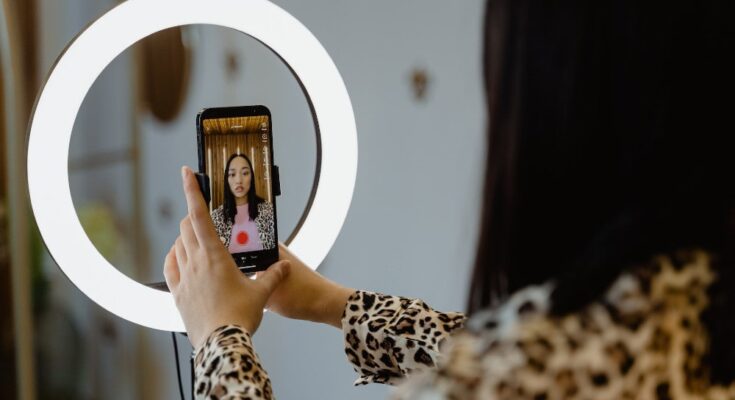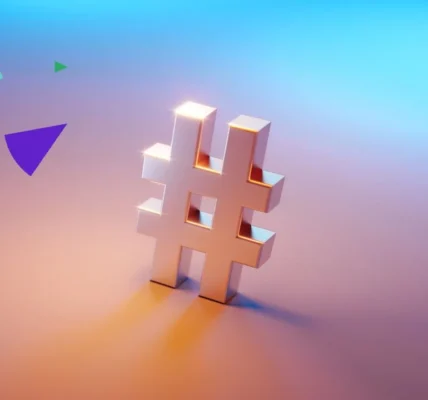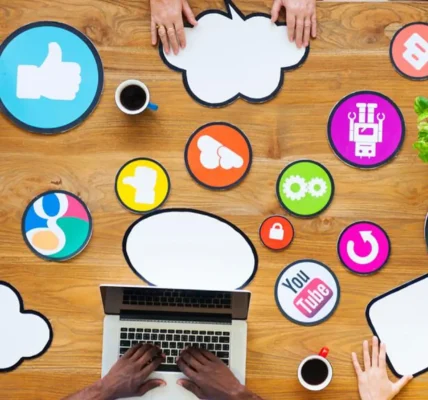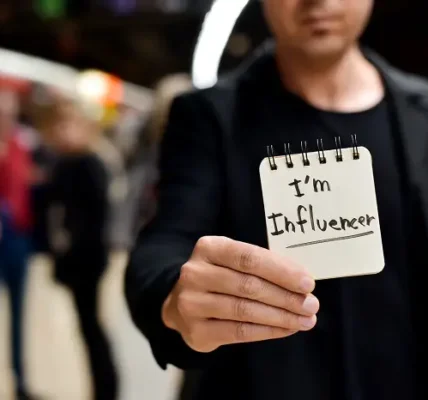Jak streamować z Androida na YouTube i Twitchu: Poradnik krok po kroku
Streamowanie z telefonu z Androidem na YouTube i Twitchu staje się coraz popularniejsze. To świetny sposób na dzielenie się swoją pasją do gier, rozmawianie z ludźmi na żywo lub po prostu tworzenie własnej społeczności online. Ten poradnik przeprowadzi Cię przez proces streamowania z Androida na obie platformy krok po kroku, prezentując przykłady i wyjaśniając zawiłości.
Przygotowanie:
- Wybierz platformę: Zdecyduj, czy chcesz streamować na YouTube, Twitchu, czy na obu platformach.
- Pobierz aplikację: Pobierz aplikację Twitch lub YouTube na swój telefon z Androidem.
- Utwórz konto: Jeśli jeszcze go nie masz, zarejestruj się na wybranej platformie.
- Sprawdź swoje łącze internetowe: Upewnij się, że masz stabilne i wydajne łącze.
- Wybierz grę lub aktywność: Zdecyduj, w co będziesz grać lub co będziesz robić podczas transmisji.

Aplikacje do streamowania:
- Twitch: Aplikacja Twitch jest dostępna na Androida i iOS.
- YouTube: Aplikacja YouTube Gaming jest dostępna na Androida i iOS.
- Streamlabs OBS Mobile: Aplikacja Streamlabs OBS Mobile to uniwersalna aplikacja do streamowania na różne platformy.
- XSplit Broadcaster: Aplikacja XSplit Broadcaster to kolejna uniwersalna aplikacja do streamowania.
Przykład:
Streamer „X” chce streamować rozgrywkę w Pokémon GO na swoim telefonie z Androidem. Decyduje się na streamowanie na Twitchu i YouTube. Pobiera aplikacje Twitch i YouTube Gaming, loguje się na swoje konta i wybiera grę jako źródło obrazu.
Rozpoczęcie transmisji (Twitch):
- Otwórz aplikację Twitch: Zaloguj się na swoje konto.
- Kliknij przycisk „Streamuj”: Znajdziesz go na głównym ekranie aplikacji.
- Wybierz źródło obrazu: Wybierz, czy chcesz streamować obraz z gry, z kamery telefonu, czy z obu.
- Wybierz tytuł i kategorię: Nadaj swojej transmisji tytuł i wybierz kategorię, która najlepiej ją opisuje.
- Kliknij przycisk „Rozpocznij transmisję”: Rozpocznij strumieniowanie na żywo.
Rozpoczęcie transmisji (YouTube):
- Otwórz aplikację YouTube Gaming: Zaloguj się na swoje konto.
- Kliknij przycisk „Utwórz”: Znajdziesz go na górnym pasku aplikacji.
- Wybierz opcję „Przejdź na żywo”: Wybierz kategorię i nadaj tytuł swojej transmisji.
- Wybierz źródło obrazu: Wybierz, czy chcesz streamować obraz z gry, z kamery telefonu, czy z obu.
- Kliknij przycisk „Rozpocznij transmisję”: Rozpocznij strumieniowanie na żywo.
Podczas transmisji:
- Współdziałaj z widzami: Odpowiadaj na pytania, czytaj komentarze i angażuj się w rozmowę.
- Monitoruj swój stream: Upewnij się, że obraz i dźwięk są dobrej jakości.
- Bądź sobą: Baw się dobrze i stwórz pozytywną atmosferę na swoim kanale.
Dodatkowe wskazówki:
- Użyj mikrofonu zewnętrznego: Zwiększy to jakość dźwięku Twojej transmisji.
- Połącz telefon z powerbankiem: Zapewni to dłuższy czas pracy baterii podczas streamowania.
- Użyj aplikacji do streamowania: Aplikacje do streamowania oferują dodatkowe funkcje, np. nakładki, alerty, czat, itp.
- Promuj swój stream: Udostępniaj link do transmisji w mediach społecznościowych i na innych platformach.
Pamiętaj, że streamowanie z telefonu ma pewne ograniczenia. Obraz i dźwięk mogą nie być tak dobrej jakości jak w przypadku streamowania z komputera. Mimo to, streamowanie z telefonu to świetny sposób na rozpoczęcie przygody z Twitch.